Tématické plány učiva
|
|
|
- Růžena Jandová
- před 8 lety
- Počet zobrazení:
Transkript
1 příručka 25 TÉMATICKÉ PLÁNY UČIVA příručka pro sestavení a praktické využití tématických plánů učiva dané organizační jednotky (třídy / skupiny) Každá příručka obsahuje informace k modulu, jehož název je uveden v záhlaví. Každý modul má svou příručku. Příručky jsou k dispozici ke stažení na Adresa naší školy: Systém iškola.cz je XHTML 1.1 validní. Systém Iškola je optimalizován pro prohlížeče: Internet Explorer 9 a vyšší Google Chrome (aktuální verze) Mozilla Firefox (aktuální verze) Opera (aktuální verze) Verze této příručky: Aktuální verzi této příručky, popisující nejnovější možnosti serveru naleznete ke stažení na serveru v sekci nápovědy. Tato příručka je tematicky zaměřena pro typ uživatele - Admin / Učitel. Vzhledem k tomu, že každý typ uživatele (učitel, administrátor, žák a rodič) má trochu odlišné možnosti a nabídky, je pro každý typ uživatele k dispzoici i jiná příručka. Všechny příručky jsou v aktuálních verzích k dispozici na výše uvedené adrese. Upozorňujeme, že tato příručka je bez jakékoliv redakční a jazykové úpravy. Vyhrazujeme si právo na pozdější změny, zejména pokud verze systému je novější než verze této příručky. 1
2 Obsah TÉMATICKÉ PLÁNY UČIVA Umístění submodulu Tématické plány učiva Práva k práci s tématickými plány učiva / zásadní podmínky pro jeho sestavení Sestavení tématického plánu pro celou třídu...3 Struktura výchozích tematických celků...3 Struktura témat Počet hodin výuky v tematickém plánu u jiných než standard. týdenních rozvrhů...7 Standardní týdenní rozvrh a počet naplánovaných hodin v tem. plánu...7 X-týdenní rozvrh a počet naplánovaných hodin v tem. plánu...7 Proč je celkově naplánovaný počet hodin výuky v předmětu jen orientační? Sestavení tematického plánu pro skupinu...9 Pravidla, jakými se řídí přidělování založeného tem. plánu třídě a skupinám...9 Přidělení temat. plánu skupině Stejné tematické plány pro paralelní výuku tříd / skupin Kopie tematického plánu z předchozích školních let Využití sestavených tematických plánů pro záznamy ve třídní knize Využití tematického plánu pro záznam učiva do třídní knihy...13 Kontrola odučení hodin tématu ve třídní knize...13 Co ještě platí ve vyplňování třídní knihy? Praktické postřehy k modulu tematický plán Tisková sestava tematického plánu Jak moc sedí - nesedí navržený tematický plán se skutečností výuky?
3 TÉMATICKÉ PLÁNY UČIVA Tématické plány učiva umožňují vyučujícímu sestavit podrobný plán náplně výuky pro daný předmět a danou organizační jednotku (třídu / skupinu) v rámci daného školního roku. i Účel: submodul Tématické plány učiva nabízí vyučujícímu: jednak možnost sestavení a odevzdání této povinné dokumentace, a také je prakticky použitelný pro možnost vložení náplně ze sestaveného tématického plánu do pole odučované látky ve Třídní knize. 1. Umístění submodulu Tématické plány učiva Submodul Tématické plány učiva jsou součástí modulu Třídní kniha, se kterou také úzce spolupracuje. 2. Práva k práci s tématickými plány učiva / zásadní podmínky pro jeho sestavení Vzhledem k tomu, že je to typický nástroj vyučujícího, není nutné nikde nastavovat právo k jeho použití jinými slovy, uživatel typu Učitel jej má k dispozici. Pozor ovšem na následující dvě drobná praktická omezení, vyplývající z podstaty věci: Omezení č. 1: pouze toho typu, že editovat (a případně mazat) daný tématický plán učiva může pouze jeho tvůrce (a samozřejmě Admin). Ostatní vyučující jej můžou pouze prohlížet, případně (po dohodě s kolegou tvůrcem ) použít jako identický pro svoji paralelní třídu/skupinu. Omezení č. 2: Sestavit tématický plán učiva musíte již v 1. pololetí, a to hlavně proto, aby jej šlo použít v propojení s Třídní knihou. Je to založeno na faktu, že tématické plány vyučující skutečně koncipují v reálu pro daný školní rok právě v jeho počátku, jako takový jej předkládají ke schválení předsedům předmětových komisí a vedení školy, a hlavně - hned od počátku školního roku se podle nich učí. 3. Sestavení tématického plánu pro celou třídu Proces samotného sestavení tématického plánu je vcelku jednoduchý, jedná se v podstatě o stromovou strukturu tématických celků a jejich jednotlivých témat. Struktura výchozích tematických celků Postup: 1. V modulu Třídní kniha klepněte v levém sloupci na označení konkrétní třídy, pro kterou chcete tématický plán učiva daného předmětu zakládat. 2. V řádku záložek klepněte na záložku Tém. plány. 3. Ve výchozím stavu (pokud pro danou třídu/skupinu ještě nebyl zakládán) je tabulka tématických plánů prázdná. Pro přidání nového tématického plánu klepněte na tlačítko Nový plán. 4. Systém zobrazí stránku sloužící pro zadání vstupních údajů nově přidávaného tém. plánu učiva. Jeho vyplnění vidíte na obrázku na následující straně. 3
4 Rozevírací nabídka s výběrem předmětu, pro který bude tématický plán sestavován; v našem případě Biologie. Rozevírací nabídka s výběrem organizační jednotky, pro kterou bude tém. plán učiva sestaven. V tomto případě je to Celá třída. Počet vyučovacích hodin předmětu. Název tématického plánu. Celková dotace hodin v jednotlivých měsících (automaticky vypočtena ze zadané týdenní hodinové dotace). 5. Vstupní údaje nově přidávaného tematického plánu potvrďte stejnojmenným tlačítkem. Základní identifi kátor tématického plánu je založen do systému a zobrazí se v tabulce. 6. Pro editaci (přidávání tematických celků a témat) klepněte na název založeného plánu. 7. Následně klepněte na záložku Celky a témata. 8. Nyní již budete přidávat jednotlivé tematické celky a jejich podtémata. Pro přidání výchozího tematického celku vždy klepněte na tlačítko Nový celek. 9. Následující obrázek naznačuje postup zakládání hierarchie výchozích témetických celků. Právě přidaný první tematický celek. 4
5 10. Další tematický celek(ky) přidáte obdobně, opět klepnutím na tlačítko Nový celek. Sami můžete regulovat, za jakým předchozím celkem bude tento nově přidávaný fi gurovat. No nově přidávaném celku je vidět, za jakým bude následovat... i Poznámka: V systému řazení tématických celků tak máte možnost v případě potřeby předřadit právě danému celku celek jiný. Jinými slovy, můžete tak zpětně měnit pořadí již založených tématických celků. Smazání tematického celku: Je jednoduché; u daného (nepotřebného) temat. celku zatrhnete zatržítko a odstranění potvrdíte tlačítkem Odstranit vybrané. Upozornění: Takto přímo lze odstranit tematický celek až v okamžiku, kdy neobsahuje žádné podtéma. Následující obrázek toto dokladuje protože existuje konkrétní podtéma, není možné odstranit nadřazený tematický celek.! Přímé odstranění temat. celku blokuje konkrétní téma; to musí být smazáno nejdříve. Struktura témat K založeným výchozím tematickým celkům můžete přidávat konkrétní podtémata. i Poznámka: Vzhledem k tomu, abysystém dokázal smysluplně pracovat s číslováním a sledováním odučených hodin témat celku, je možná jen jedna podúroveň témat daného tematického celku. Postup: 1. U daného tematického celku klepněte na znaménko + (plus). 5
6 2. V panelu vyplňováné tématu editujte jednak zařazení daného tématu (v případě, že je zo první konkrétní téma, řadí se tzv. kořenu tematického celku), dále název tématu a hodinovou dotaci, kterou chcete věnovat jeho výuce. Počet hodin - tzn. kolik výuky se hodláte tomuto tématu věnovat. Je to hodnota naplánovaných hodin výuky tohoto tématu Předchozím tématem (v tomto případě výchozím umístěním) je Kořen. 3. Obdobně postupujte při přidávání dalších témat daného tematického celku. Pozor si dejte na správnost řazení za předchozím tématem. Opět počet hodin výuky tohoto tématu. Předchozí téma, které je předřazené právě tomuto nově přidávanému tématu. 4. Sestavení tematického plánu může mít např. následující podobu. Vidíte, že podle počtu hodin (které hodláte věnovat tomu kterému tématu) přehledová tabulka zobrazuje i interval dnů (během kterých je do výuky konkrétné celek zařazen.), rozsah hodin a jejich počet. 6
7 4. Počet hodin výuky v tematickém plánu u jiných než standard. týdenních rozvrhů Upozornění: Pozor, systém tematických plánů není striktně pevně svázán s rozvrhem. Vysvětlíme proč, a na co si také dát pozor při koncepci tematických plánů jiných než standardních týdenních výukových rozvrhů.! Standardní týdenní rozvrh a počet naplánovaných hodin v tem. plánu Pokud se rozvrhy tříd opakují s týdenní pravidelností, pak při zakládání nového tematického plánu systém dosadí (podle kalendáře a počtu týdnů v měsíci) do políček měsíců vypočtenou hodnotu celkového počtu hodin, které hodláte pravidelně v jenotlivých měsících výuce daného předmětu věnovat. Příklad: 3 hodniny Matematiky týdně ve třídě 4.B, standardní týdenní rozvrh.... atd. U standardního týdenního rozvrhu systém odhadne automaticky počet hodin za měsíc. X-týdenní rozvrh a počet naplánovaných hodin v tem. plánu Pokud ovšem máte jiný než standardní (týdně se opakující) model rozvrhu, tedy již například typický model pro prakticky zaměřené středné odborné školy a učiliště - model Lichý/Sudý (tedy dvoutýdenní), pak automatický nástřel počtu naplánovaných hodin v měsíci musíte manuálně upravit. Příklad: 30 hodnin Odborného výcviku u určité skupiny, 2-týdenní rozvrh (model Sudý/Lichý). Víme, že ve skutečnosti má tato org. jednotka v Rozvrhu předmět Odborný výcvik (úvazkově 30 hodin) jen v Sudém týdnu, za čtyřtýdenní měsíc to tedy nebude celkem 120 dní, ale pouze 60 dní. To je nutno v políčku měsíce manuálně upravit. Zde systém počítá součet týdenních hodin krát počet týdnů; pro potřeby 2-týdenního rozvrhu (tedy ve skutečnosti pouze poloviny prakticky vyučovaných hodin v měsíci) je nutné počet hodin v měsíci manuálně upravit. V obou případech je to i tak orientačně naplánovaný počet hodin v T. plánu, protože praktická realita vedené výuky se může (z objektivně zdůvodnitelných příčin) lišit, ve smyslu počtu naplánovaných a skutečně odučených hodin. 7
8 Proč je celkově naplánovaný počet hodin výuky v předmětu jen orientační? Ptáte-li se, proč je nakonec naplánovaná měsíční dotace hodin jen orientační, odpověď je následující. Příklad: Konkrétnímu tématu X předmětu Y hodláte věnovat 4 hodiny výuky. Téma je to ovšem složitější (a i vzhledme k velké absenci - např. chřipkové epidemii - se misíte k tématu ještě vrátit, věnovat mu další 2 hodiny výuky. Rázem se tématu X věnujete prakticky místo 4 hodin hodin 6 a už jste v disproporci s naplánovaným počtěm hodin předmětu v daném měsíci. V reálu to pak vypadá tak, že v panelu přidávání tématu ze sestaveného tem. plánu předmětu i vidíte, že toto téma o 2 hodiny přeučujete... Nicméně, objektivní důvody si to vyžadují. Naplánovaných hodin daného tématu: 4 Skutečně odučených (zařazených ve třídní knize): 6 Vidíte, že systém umožnil odučení více hodin daného tématu, než je naplánováno v tematickém plánu. Respektive systém vás v tomto ani nesmí omezovat, protože skutečně (z objektivních důvodů) se vyučující může odchýlit od tematického plánu (např. tím, že se tématu věnuje déle). Je to otázka odůvodnitelnosti a obhajitelnosti, proč odchylka od tematicképo plánu. V každém případě je toto ale i daklad toho, že realita odučení hodin témat se může lišit od naplánované orientační hodnoty v daném měsíci. Vyučující by se asi měl snažit dohnat tematický plán, nebo naopak jej nepředbíhat ; měl by se jej pokud možno co nejvíce držet. Samozřejmě, tisková sestava tem. plánu je tištěna s naplánovaným počtem hodin témat v předmětu,... výše uvedené odstavce jen dokladují dvě strany mince problematiky tematických plánů - jejich naplánování a praktické naplňování výukou 8
9 5. Sestavení tematického plánu pro skupinu Pravidla, jakými se řídí přidělování založeného tem. plánu třídě a skupinám Upozornění: Úvodem zmínka ke dvěma pravidlům, které se vážou k sestavování temat. plánů učiva pro třídu pinu(y): Pravidlo č. 1: Pokud přidělíte tematický plán celé kmenové třídě (nespecifi kujete jej až na skupinu), a jak kmenová třída, tak i daná skupina mají úvazkově stejný předmět - může být tento plán učiva využit (vztažen) ve třídní knize kromě celé třídy i ke skupině. Bude se však jednat spíše o ojedinělé případy. Poznáte to tak, že ve formuláři třídní knihy, vpravo u řádku učiva po klepnutí na piktográmek složky, zobrazí tematický plán učiva stejného předmětu (viz následující obr.).! Vysvětlení: Je to vcelku logické, jedná se sice o různé organizační jednotky (kmenová třída 3.A a její skupiny, např. pro cvičení z biologie), ale právě že obě jednotky (třída i skupiny) mají stejný předmět (Biologie) a skupiny mají žáky z kmenové 3.A. V tomto ohledu (zejména díky stejnému předmětu) je nutné hledat potenciální chybu u sestavení úvazku. Pravidlo č. 2: Jakmile je temat. plán přidělen konkrétní skupině, je přidělen již pouze k ní a nemůže být vztažen k vyššímu organizačnímu celku, tedy ke třídě.! 9
10 Přidělení temat. plánu skupině Postup je totožný jako u celé třídy, jen v panelu základních údajů zakládaného plánu vyberete z rozevírací nabídky Skupina konkrétní skupinu.! Tematický plán učiva je přidělen jen této konkrétní skupině. Nebude jej tedy moci nikterak využívat celá třída. Je to vidět i na formuláři třídní knihy níže - tedy, skupině IVT 3.A 1.sk. se tematický plán pro daný předmět k využití nabízí, ale skupině IVT 3.A 2.sk. již ne (nemá jej přidělen) a nenabízí se ani celé třídě. Skupina IVT 3.A 2.sk. IVT 3.A 2.sk. nemůže (byť stejný) temat. plán "výpočetky" využit, nemá jej (prozatím) přidělen. Použití: Pro případy, že se výuka dělí na skupiny a právě jen určitá sólo skupina a její žáci mají výuku daného předmětu (např. seminář). Pak tematický plán skutečně vázán priimárně jen na ni. 10
11 6. Stejné tematické plány pro paralelní výuku tříd / skupin Velmi časté samozřejmě je, že (i stejný) vyučující vede výuku určitého předmětu v paralelních třídách /či skupinách), např. výuka Biologie ve 3.A a 3.B. Bylo by velmi nepraktické, aby musel vyučující otrocky přepisovat (sestavovat) naprosto stejný tematický plán (který vytvářel pro 3.A) i pro třídu 3.B. K tomuto účelu je k dispozici možnost zkopírování již hotového tematického plánu jedné organitační jednotky (třídy, ale i skupiny) organizační jednotce druhé. Předpokladem ovšem je, že se bude jednat o totožný předmět. Postup: 1. Ve třídní knize aktivujte právě tu třídu, které chcete přidělit již existující temat. plán, který již má vytvořena jiná třída.klepněte na záložku Tém. plány. 2. Dále klepněte na tlačítko Nový plán. 3. Z rozevírací nabídky Předmět vyberte právě ten stejný předmět, který je vyučován v paralelních třídách. U rozevírací nabídky Skupina ponechte v tomto případě Celá třída (celé třídě 3.B budeme chtít přidělit již existující t. plán 3.A). No a tou podstatnou přidělující procedurou je rozevírací nabídka Zkopírovat plán z minulého šk. roku: (proč i možnost z min. šk. roku bude objasněno dále), kdy z ní vyberete právě již existující tematický plán třídy 3.A. To, že je právě aktuální (pro právě probíhající školní rok) poznáte podle toho, že nemá v závorce uvedenou specifi kaci minulých školních roků. Právě tento tematický plán třídy 3.A bude přikopírován i třídě 3.B 4. Proceduru zkopírování exist. temat. plánu jiné třídě proveďte klepnutím na tlačítko Potvrdit. Hotovo, i třída 3.B má totožný tematický plán předmětu Biologie jako třída 3.A. 11
12 7. Kopie tematického plánu z předchozích školních let Časté také bude, že vyučující bude i v novém školním roce pokračovat ve své výuce stejného předmětu, ve stejném ročníku a tedy i s defacto totožným tematickým plánem. Bylo by opět špatně, pokud by nemohl využít tematického plánu z předchozího období (který jen třeba pro nový školní rok mírně aktualizuje). Pro tyto účely je k dispozici procedura zkopírování (přidělení) tematického plánu z minulého období. Postup: 1. Totožný jako při standardním postupu při zakládání nového temat. plánu, ovšem z rozevírací nabídky Předmět vyberte právě ten stejný předmět, který je vyučován v paralelních třídách. U rozevírací nabídky Zkopírovat plán z minulého šk. roku: vyberte právě ten (z minulého období, který byl vyučován např. loni u stejného ročníku), u kterého je v závorce specifi kace předmětného staršího školního roku. 2. Proceduru potvrďte a je hotovo starší tematický plán máte zkopírovaný k předmětné třídě do nového období; v tomto novém období jej můžete případně upravit,a niž by touto úpravou byl dotčen starší (zdrojový) tematický plán z minulého období. 12
13 8. Využití sestavených tematických plánů pro záznamy ve třídní knize Samotné sestavení a případné vytištění hotového tematického plánu (a jeho odevzdání ke schválení a k založení do pedagog. agendy školy) je jedna věc. Druhou praktickou záležitostí je využití hotového tematického plánu pro vložení látky probraného učiva do třídní knihy. Pokud máte kompletní tematický plán pro daný předmět a třídu/skupinu sestavený, pak je jeho použití pro samotný formulář třídní knihy velmi efektivní. Využití tematického plánu pro záznam učiva do třídní knihy Postup: 1. Načtěte modul Třídní kniha a v ní klepnutím na název předmětné třídy (resp. skupiny) její třídní knihu. 2. V daném výukovém sni klepněte ve formuláři třídní knihy na ikonku žluté složky (nachází se vpravo vedle zadávacího řádku učiva). 3. V panelu nabízeného tematického plánu vyhledejte předmětné téma. Klepnutím myší na něm jej vložíte na řádek tématu odučené látky ve třídní knize. Vložení do třídní knihy potvrďte tlačítkem Uložit změny. Sled popisovaných kroků vidíte na následujícíh obrázcích. 4. Hotovo, téma výuky je ve třídní knize zapsáno a to s využitím položky existujícího tematického plánu. i Poznámka: Samozřejmě, v kroku po vložení tématu z tem. plánu (před uložením) můžete text tématu i modifi kovat, doplnit o upřesnění. Tematický plán v tomto případě vlastně funguje i jako jakýsi pomocník našeptávač, kterého využijete pro rychlé vložení tématu výuky. Kontrola odučení hodin tématu ve třídní knize K tomuto účelu slouží samotný panel vkládání tématu látky z tematického plánu do třídní knihy. V něm jste si jistě povšimli, že při jeho pravém okraji je sloupec Hodin/oduč. Položka Hodin znamená, kolik je v tematickém plánu obsaženo hodin výuky (defacto naplánováno) a sloupec /oduč. značí, kolik hodin daného tématu jste odučili a zapsali ve třídní knize. Vidět je to opět na následujícím komentovaném obrázku na následující straně. 13
14 Je vidět, že u tohoto tématu je z 1 naplánované hodiny i 1 hodina odučena tedy splněno. i Poznámka: Systém vám nijak nebude bránit, abyste danému tématu (z důvodu nepochopení látky apod.) nevěnovali více hodin, než jste v tem. plánu naplánovali. To, jak je vedena výuku je jen na vyučujícím a jeho obhájení si ujetí oproti tematickému plánu (viz obr. s odučením více hodin tématu, než bylo naplánováno). V tomto tématu je mírně (o +1 hodinu navíc) přeučeno... Co ještě platí ve vyplňování třídní knihy? To, nač jste již zvyklí a s čím využití tematických plánů jako takových nijak nekoliduje to, že po najetí kurzorem myši na pole zatím nevyplněného učiva, se zobrazí bublinová nápověda s předchozí posledně odučenou hodinou předmětu a jejím tématem. To je jako drobná pomůcka v tom, co bylo v předchozí hodině předmětem výuky, aniž byste museli listovat formulářem třídní knihy (o den/týden) zpět. 9. Tisková sestava tematického plánu Samotnou tiskovou sestavu (tedy možnost vytištění) tematických plánů naleznete v modulu Tisk Třídní kniha, sestava TP, Tematický plán. Vzhledově je to klasické standardní rozvržení výstupu tematického plánu. Poznámka: S ohledem na mírně (či zásadně) odlišné představy o vzhledu této sestavy ze strany každého vyučujícího není možné, aby systém nabízel X dalších vzhledových mutací této sestavy. V případě, že máte jinou představu o vzhledu výstupu tematického plánu, využijte prosím dat této sestavy a editujte své vzhledové řešení v jiném programu (např. textovém editoru). 14
15 Konfi gurace tiskového výstupu tematického plánu je jednoduchá. Nicméně, stručně si ji popíšeme. Rozevírací nabídka Verze rozvrhu slouží k následujícímu účelu. V každé verzi rozvrhu (a tedy spřažené verzi úvazků) může fi gurovat u předmětu jiný vyučující. Právě jeho jméno (z té které verze úvazku) se dosazuje do tisku tem. plánu. Volbě výběru Třídy odpovídá další rozevírací nabídka, a to Tematický plán. Jinými slovy, pod volbou Tematický plán budete moci k tisku vybrat jen ten tem. plán, který má daná třída založený a zpracovaný. Datum, k jakému chcete tem. plán tisknout. Rozevírací nabídka Obor obsahuje vzdělávací obor(y) dané třídy. V případě víceoborové třídy prostřednictvím nabídky vyberte příslušný obor pto dosazení do tiskové sestavy tem. plánu. Údaj převzatý z modulu Administrace - Škola. Potvrzovací tlačítko konfi gurace tiskové sestavy. Po jeho stisknutí systém vygeneruje výstupovou sestavu tem. plánu - soubor PDF. Na následující stránce vidíte ukázku tiskového výstupu (souboru PDF) jednoho z modelových tematických plánů. 15
16 16
17 10. Praktické postřehy k modulu tematický plán Jak moc sedí / nesedí navržený tematický plán se skutečností výuky? Dotaz: V tištěném tematickém plánu jsou automaticky dosazené datumové intervaly, které ale nesedí přesně s počtem odučených hodin předmětu a jeho témat a dle rozvrhu. Proč? Odpověď: Objasníme. Sestavený tematický plán nevychází z nasazeného rozvrhu, nýbrž z kalendáře jako takového. On totiž rovrh jako takový ani buďto ještě nemusí existovat nebo je zakládaný tematický plán kopírován z některého z minulých období (typicky např. z loňské" naprosto stejné výuky, kdy byl rozvrh tehdejší třídy, která se dle něj učila, úplně jiný). Časové (datumové) intervaly zobrazené u celků jsou určitým odhadem v daném měsíci, aby bylo možné plán snáze vytvořit bez nutnosti počítání hodin s kalendářem v ruce nebo dokonce bez nutnosti mít hodiny vůbec nasazené v rozvrhu. Sestavený plán (a např. jeho tisková sestava) potom nezobrazuje, jak byla výuka vedena. Od toho je to vlastně plán dané výuky, který je jednotlivými celky a tématy zarámován do určitého období a pak je prakticky naplňován výukou. Zda učitelé tematický plán plní a jakým způsobem, je již v podstatě na nich. Kdy a které téma je probráno se pak promítne do třídní knihy, případně do sestavy Přehled odučených hodin za předmět (Tisk - Tř. kniha - sestava TKP, Přehled odučených hodin za předmět). Asi téměř nikdy se nestane, že by byl tematický plán dodržen zcela přesně tak, jak bylo naplánováno. Ať už z prostého důvodu, že pro nějaké téma bude nakonec zapotřebí o pár hodin víc nebo míň (dle náročnosti tématu a jeho pochopení žáky), případně z organizačních důvodů (možná ani ne tak známé dny volna vyplývající z organizace šk. roku, jako spíše dlouhodobější či opakující se absence vyučujícího daného předmětu, nebo naopak více jeho odučených hodin v předmětu ze suplování, aktuálně zařazované školní akce, apod.). Přínosem sestaveného tematického plánu při vyplňování třídní knihy je to, že vám systém samozřejmě poradí, jaké téma by teď správně mělo být odučeno. Stejně tak se můžete podívat, kolik čeho bylo skutečně odučeno dle plánu. Ovšem striktně to hlídat nelze, v tomto případě (a v reálu školního roku) charakter a podstata tematických plánů ani nemůže být bezezbytku a 100% závazná a exaktní. Samozřejmě by se jej ale vyučující měl (pokud možno co nejvíce) držet, a v závislosti na průběhu výuky (s ohledem na absence, suply apod.) přizpůsobovat svoji výuku jeho plnění. 17
ZKUŠEBNÍ PLÁNY. příručka pro práci se zadáváním a prohlížením zkušebních plánů pro třídu/žáka
 příručka 15 ZKUŠEBNÍ PLÁNY příručka pro práci se zadáváním a prohlížením zkušebních plánů pro třídu/žáka Každá příručka obsahuje informace k modulu, jehož název je uveden v záhlaví. Každý modul má svou
příručka 15 ZKUŠEBNÍ PLÁNY příručka pro práci se zadáváním a prohlížením zkušebních plánů pro třídu/žáka Každá příručka obsahuje informace k modulu, jehož název je uveden v záhlaví. Každý modul má svou
Příručka pro tvorbu a zadávání DÚ, jeho vypracování žákem a vyhodnocení učitelem DOMÁCÍ ÚKOLY
 příručka 21 DOMÁCÍ ÚKOLY příručka pro tvorbu a zadávání DÚ, jeho vypracování žákem a vyhodnocení učitelem Každá příručka obsahuje informace k modulu, jehož název je uveden v záhlaví. Každý modul má svou
příručka 21 DOMÁCÍ ÚKOLY příručka pro tvorbu a zadávání DÚ, jeho vypracování žákem a vyhodnocení učitelem Každá příručka obsahuje informace k modulu, jehož název je uveden v záhlaví. Každý modul má svou
SCHRÁNKA DŮVĚRY. příručka pro použití schránky důvěry
 příručka 29 SCHRÁNKA DŮVĚRY příručka pro použití schránky důvěry Každá příručka obsahuje informace k modulu, jehož název je uveden v záhlaví. Každý modul má svou příručku. Příručky jsou k dispozici ke
příručka 29 SCHRÁNKA DŮVĚRY příručka pro použití schránky důvěry Každá příručka obsahuje informace k modulu, jehož název je uveden v záhlaví. Každý modul má svou příručku. Příručky jsou k dispozici ke
Docházka z pohledu rodiče / žáka
 příručka 16 DOCHÁZKA PRO RODIČE / ŽÁKA uživatelská příručka ke sledování docházky žáka Každá příručka obsahuje informace k modulu, jehož název je uveden v záhlaví. Každý modul má svou příručku. Příručky
příručka 16 DOCHÁZKA PRO RODIČE / ŽÁKA uživatelská příručka ke sledování docházky žáka Každá příručka obsahuje informace k modulu, jehož název je uveden v záhlaví. Každý modul má svou příručku. Příručky
příručka pro uživatele používající systém iškola.cz Adresa naší školy: www.iskola.cz/
 příručka pro uživatele používající systém iškola.cz Tato příručka obsahuje informace k jedinému modulu, jehož název je uveden v záhlaví. Každý modul má svou příručku. Příručky jsou k dispozici ke stažení
příručka pro uživatele používající systém iškola.cz Tato příručka obsahuje informace k jedinému modulu, jehož název je uveden v záhlaví. Každý modul má svou příručku. Příručky jsou k dispozici ke stažení
CENTRÁLNÍ DATABÁZE. příručka pro práci s Centrální databází
 příručka 22 CENTRÁLNÍ DATABÁZE příručka pro práci s Centrální databází Každá příručka obsahuje informace k modulu, jehož název je uveden v záhlaví. Každý modul má svou příručku. Příručky jsou k dispozici
příručka 22 CENTRÁLNÍ DATABÁZE příručka pro práci s Centrální databází Každá příručka obsahuje informace k modulu, jehož název je uveden v záhlaví. Každý modul má svou příručku. Příručky jsou k dispozici
ČÍM ZAČÍT... systémová příručka vymezující doporučený postup při zakládání školní agendy
 příručka Čím začít? ČÍM ZAČÍT... systémová příručka vymezující doporučený postup při zakládání školní agendy Každá příručka obsahuje informace k modulu, jehož název je uveden v záhlaví. Každý modul má
příručka Čím začít? ČÍM ZAČÍT... systémová příručka vymezující doporučený postup při zakládání školní agendy Každá příručka obsahuje informace k modulu, jehož název je uveden v záhlaví. Každý modul má
MAZÁNÍ DAT. systémová příručka vymezující doporučený postup při mazání dat v daném pololetí
 příručka 12 MAZÁNÍ DAT systémová příručka vymezující doporučený postup při mazání dat v daném pololetí Každá příručka obsahuje informace k modulu, jehož název je uveden v záhlaví. Každý modul má svou příručku.
příručka 12 MAZÁNÍ DAT systémová příručka vymezující doporučený postup při mazání dat v daném pololetí Každá příručka obsahuje informace k modulu, jehož název je uveden v záhlaví. Každý modul má svou příručku.
DOZORY. Příručka pro práci s dozory vyučujících
 příručka 18 DOZORY Příručka pro práci s dozory vyučujících Každá příručka obsahuje informace k modulu, jehož název je uveden v záhlaví. Každý modul má svou příručku. Příručky jsou k dispozici ke stažení
příručka 18 DOZORY Příručka pro práci s dozory vyučujících Každá příručka obsahuje informace k modulu, jehož název je uveden v záhlaví. Každý modul má svou příručku. Příručky jsou k dispozici ke stažení
Tipy k vývěsce a e-mailu
 příručka 11 TIPY K VÝVĚSCE A E-MAILU uživatelská příručka rychlé tipy k funkčnosti vývěsky a e-mailu Každá příručka obsahuje informace k modulu, jehož název je uveden v záhlaví. Každý modul má svou příručku.
příručka 11 TIPY K VÝVĚSCE A E-MAILU uživatelská příručka rychlé tipy k funkčnosti vývěsky a e-mailu Každá příručka obsahuje informace k modulu, jehož název je uveden v záhlaví. Každý modul má svou příručku.
Převod úvazků a rozvrhů z ASC
 příručka 27 PŘEVOD ÚVAZKŮ A ROZVRHU Z ASC příručka pro možnost načtení úvazků a hotového rozvrhu ze systému ASC rozvrhy Každá příručka obsahuje informace k modulu, jehož název je uveden v záhlaví. Každý
příručka 27 PŘEVOD ÚVAZKŮ A ROZVRHU Z ASC příručka pro možnost načtení úvazků a hotového rozvrhu ze systému ASC rozvrhy Každá příručka obsahuje informace k modulu, jehož název je uveden v záhlaví. Každý
www.iskola.cz příručka modulu docházka v systém iškola.cz Adresa naší školy: www.iskola.cz/
 www.iskola.cz příručka modulu docházka v systém iškola.cz Adresa naší školy: www.iskola.cz/ Verze této příručky: 1.000 Aktuální verzi této příručky, popisující nejnovější možnosti serveru www.iskola.cz
www.iskola.cz příručka modulu docházka v systém iškola.cz Adresa naší školy: www.iskola.cz/ Verze této příručky: 1.000 Aktuální verzi této příručky, popisující nejnovější možnosti serveru www.iskola.cz
SMS modul a SMS brána Systémová příručka Admina pro práci s SMS modulem a SMS bránou
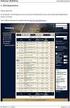 příručka 30 SMS modul a SMS brána systémová příručka admina pro práci s SMS modulem a SMS bránou Každá příručka obsahuje informace k modulu, jehož název je uveden v záhlaví. Každý modul má svou příručku.
příručka 30 SMS modul a SMS brána systémová příručka admina pro práci s SMS modulem a SMS bránou Každá příručka obsahuje informace k modulu, jehož název je uveden v záhlaví. Každý modul má svou příručku.
VÝVĚSKA. systémová příručka admina pro práci s komunikačním modulem Vývěska
 příručka 9 VÝVĚSKA systémová příručka admina pro práci s komunikačním modulem Vývěska Každá příručka obsahuje informace k modulu, jehož název je uveden v záhlaví. Každý modul má svou příručku. Příručky
příručka 9 VÝVĚSKA systémová příručka admina pro práci s komunikačním modulem Vývěska Každá příručka obsahuje informace k modulu, jehož název je uveden v záhlaví. Každý modul má svou příručku. Příručky
POKYNY k vyplnění ELEKTRONICKÉ EVIDENCE FORMULÁŘŮ Registrací sportovních oddílů ČOS (EEFo RSO)
 POKYNY k vyplnění ELEKTRONICKÉ EVIDENCE FORMULÁŘŮ Registrací sportovních oddílů ČOS (EEFo RSO) Aplikaci najdete na adrese https://sokol.ols.cz, která slouží k online registraci sportovního oddílu v rámci
POKYNY k vyplnění ELEKTRONICKÉ EVIDENCE FORMULÁŘŮ Registrací sportovních oddílů ČOS (EEFo RSO) Aplikaci najdete na adrese https://sokol.ols.cz, která slouží k online registraci sportovního oddílu v rámci
Systémová příručka Admina a uživatelů pro práci s modulem Závěrečné zkoušky. Modul ZÁVĚREČNÉ ZKOUŠKY
 příručka 24 Modul ZÁVĚREČNÉ ZKOUŠKY Vedení studijních výsledků a jejich tisky pro: - závěrečné zkoušky žáků OU - absolutorium studentů VOŠ - evidence výsledků státních maturit - evidence původních maturitních
příručka 24 Modul ZÁVĚREČNÉ ZKOUŠKY Vedení studijních výsledků a jejich tisky pro: - závěrečné zkoušky žáků OU - absolutorium studentů VOŠ - evidence výsledků státních maturit - evidence původních maturitních
Systémová příručka Admina a uživatelů pro tvorbu, zadávání a vyhodnocení testů TESTY. příručka pro tvorbu, zadávání a vyhodnocení testů
 příručka 28 TESTY příručka pro tvorbu, zadávání a vyhodnocení testů Každá příručka obsahuje informace k modulu, jehož název je uveden v záhlaví. Každý modul má svou příručku. Příručky jsou k dispozici
příručka 28 TESTY příručka pro tvorbu, zadávání a vyhodnocení testů Každá příručka obsahuje informace k modulu, jehož název je uveden v záhlaví. Každý modul má svou příručku. Příručky jsou k dispozici
i škola.cz příručka pro uživatele používající systém iškola.cz Adresa naší školy:
 příručka pro uživatele používající systém iškola.cz Tato příručka obsahuje informace k jedinému modulu, jehož název je uveden v záhlaví. Každý modul má svou příručku. Příručky jsou k dispozici ke stažení
příručka pro uživatele používající systém iškola.cz Tato příručka obsahuje informace k jedinému modulu, jehož název je uveden v záhlaví. Každý modul má svou příručku. Příručky jsou k dispozici ke stažení
HROMADNÝ E-MAIL ROZESÍLÁNÍ HROMADNÉHO E-MAILU Z PORTÁLU SLEZSKÉ UNIVERZITY. SLEZSKÁ UNIVERZITA V OPAVĚ, OBCHODNĚ PODNIKATELSKÁ FAKULTA V KARVINÉ
 HROMADNÝ E-MAIL ROZESÍLÁNÍ HROMADNÉHO E-MAILU Z PORTÁLU SLEZSKÉ UNIVERZITY. SLEZSKÁ UNIVERZITA V OPAVĚ, OBCHODNĚ PODNIKATELSKÁ FAKULTA V KARVINÉ Publikováno:15.4.2011 10:46 Obsah OBSAH Obsah... 2 Úvod...
HROMADNÝ E-MAIL ROZESÍLÁNÍ HROMADNÉHO E-MAILU Z PORTÁLU SLEZSKÉ UNIVERZITY. SLEZSKÁ UNIVERZITA V OPAVĚ, OBCHODNĚ PODNIKATELSKÁ FAKULTA V KARVINÉ Publikováno:15.4.2011 10:46 Obsah OBSAH Obsah... 2 Úvod...
Obsah. 1.1 Práce se záznamy... 3 1.2 Stránka Dnes... 4. 2.1 Kontakt se zákazníkem... 5
 CRM SYSTÉM KORMORÁN UŽIVATELSKÁ PŘÍRUČKA Obsah 1 Základní práce se systémem 3 1.1 Práce se záznamy................................. 3 1.2 Stránka Dnes.................................... 4 1.3 Kalendář......................................
CRM SYSTÉM KORMORÁN UŽIVATELSKÁ PŘÍRUČKA Obsah 1 Základní práce se systémem 3 1.1 Práce se záznamy................................. 3 1.2 Stránka Dnes.................................... 4 1.3 Kalendář......................................
i škola.cz příručka pro uživatele používající systém iškola.cz Adresa naší školy: www.iskola.cz/
 příručka pro uživatele používající systém iškola.cz Tato příručka obsahuje informace k jedinému modulu, jehož název je uveden v záhlaví. Každý modul má svou příručku. Příručky jsou k dispozici ke stažení
příručka pro uživatele používající systém iškola.cz Tato příručka obsahuje informace k jedinému modulu, jehož název je uveden v záhlaví. Každý modul má svou příručku. Příručky jsou k dispozici ke stažení
USPOKOJENÍ ZAJIŠTĚNÉHO VĚŘITELE Z VÝTĚŽKU ZPENĚŽENÍ ZAJIŠTĚNÍ... 2 DATOVÁ SCHRÁNKA: ŘAZENÍ PŘÍLOH DO SLOŽEK... 7
 NOVINKY VERZE 14.0.0 ze dne 16. 5. 2018 Vážení uživatelé, v uplynulém týdnu jsme pro usnadnění práce v informačním systému Insolvenční správce opět připravili několik vylepšení. Největší novinkou je, že
NOVINKY VERZE 14.0.0 ze dne 16. 5. 2018 Vážení uživatelé, v uplynulém týdnu jsme pro usnadnění práce v informačním systému Insolvenční správce opět připravili několik vylepšení. Největší novinkou je, že
ELEKTRONICKÝ PRACOVNÍ VÝKAZ příručka pro uživatele verze: listopad 2009
 ELEKTRONICKÝ PRACOVNÍ VÝKAZ příručka pro uživatele verze: listopad 2009 Aplikace slouží pro časovou evidenci práce na projektech formou vykazování měsíčního souhrnu odpracovaných hodin (timesheet). Elektronická
ELEKTRONICKÝ PRACOVNÍ VÝKAZ příručka pro uživatele verze: listopad 2009 Aplikace slouží pro časovou evidenci práce na projektech formou vykazování měsíčního souhrnu odpracovaných hodin (timesheet). Elektronická
UŽIVATELSKÁ PŘÍRUČKA UČITEL
 VYSOKÁ ŠKOLA BÁŇSKÁ TECHNICKÁ UNIVERZITA OSTRAVA UŽIVATELSKÁ PŘÍRUČKA UČITEL INFORMAČNÍ SYSTÉM PRO ZÁKLADNÍ ŠKOLU LOŠTICE Radek ZIMMERMANN Obsah 1 Úvod... 3 2 Přístup... 3 3 Přihlášení do systému... 4
VYSOKÁ ŠKOLA BÁŇSKÁ TECHNICKÁ UNIVERZITA OSTRAVA UŽIVATELSKÁ PŘÍRUČKA UČITEL INFORMAČNÍ SYSTÉM PRO ZÁKLADNÍ ŠKOLU LOŠTICE Radek ZIMMERMANN Obsah 1 Úvod... 3 2 Přístup... 3 3 Přihlášení do systému... 4
SharePoint Vysoká škola zdravotnická, Duškova 7, Praha 5. Školní informační portál 1/7. Přihlášení k portálu
 Školní informační portál Přihlášení k portálu... 1 Přihlášení k volitelným předmětům... 3 Použití a oprávnění jednotlivých knihoven na stránkách studijních skupin... 4 Vložení dokumentu do knihovny...
Školní informační portál Přihlášení k portálu... 1 Přihlášení k volitelným předmětům... 3 Použití a oprávnění jednotlivých knihoven na stránkách studijních skupin... 4 Vložení dokumentu do knihovny...
PRO PRÁCI S APLIKACÍ SKV - VÝBĚR KVALITNÍCH VÝSLEDKŮ
 MANUÁL PRO PRÁCI S APLIKACÍ SKV - VÝBĚR KVALITNÍCH VÝSLEDKŮ Verze 1.0 (170714) 1 Obsah 1. Základní informace o používání SKV - aplikace pro výběr kvalitních výsledků...3 1.1 Příhlášení do SKV...3 2.1 Změna
MANUÁL PRO PRÁCI S APLIKACÍ SKV - VÝBĚR KVALITNÍCH VÝSLEDKŮ Verze 1.0 (170714) 1 Obsah 1. Základní informace o používání SKV - aplikace pro výběr kvalitních výsledků...3 1.1 Příhlášení do SKV...3 2.1 Změna
Po otevření tohoto odkazu se musíte přihlásit pomocí přiděleného jména a hesla.
 Vážení rodiče. Od nového školního roku se chystáme ve všech třídách vám zpřístupnit internetovou aplikaci, která vás bude informovat o řadě událostí ve škole. Bude to přehled docházky vašeho dítěte, přehled
Vážení rodiče. Od nového školního roku se chystáme ve všech třídách vám zpřístupnit internetovou aplikaci, která vás bude informovat o řadě událostí ve škole. Bude to přehled docházky vašeho dítěte, přehled
Studijní skupiny. 1. Spuštění modulu Studijní skupiny
 Studijní skupiny 1. Spuštění modulu Studijní skupiny 2. Popis prostředí a ovládacích prvků modulu Studijní skupiny 2.1. Rozbalovací seznamy 2.2. Rychlé filtry 2.3. Správa studijních skupin 2.3.1. Seznam
Studijní skupiny 1. Spuštění modulu Studijní skupiny 2. Popis prostředí a ovládacích prvků modulu Studijní skupiny 2.1. Rozbalovací seznamy 2.2. Rychlé filtry 2.3. Správa studijních skupin 2.3.1. Seznam
Tabulkový kalkulátor
 1.1.1 GRAF Vhodným doplněním textů a tabulek jsou grafy. Graf je v podstatě obrázek graficky zobrazující hodnoty údajů z tabulky. Je vhodným objektem pro porovnávání údajů a jejich analýzu. Graf můžeme
1.1.1 GRAF Vhodným doplněním textů a tabulek jsou grafy. Graf je v podstatě obrázek graficky zobrazující hodnoty údajů z tabulky. Je vhodným objektem pro porovnávání údajů a jejich analýzu. Graf můžeme
NÁVOD NA OBSLUHU INTERNETOVÉ PREZENTACE. Ataxo Czech s.r.o.
 NÁVOD NA OBSLUHU INTERNETOVÉ PREZENTACE Ataxo Czech s.r.o. ÚVOD Internetové stránky vytvořené společností Ataxo v rámci produktu Mini web můžete jednoduše a rychle upravovat prostřednictvím on-line administrace.
NÁVOD NA OBSLUHU INTERNETOVÉ PREZENTACE Ataxo Czech s.r.o. ÚVOD Internetové stránky vytvořené společností Ataxo v rámci produktu Mini web můžete jednoduše a rychle upravovat prostřednictvím on-line administrace.
Aplikace Microsoft Office Outlook 2003 se součástí Business Contact Manager
 Aplikace Microsoft Office Outlook 2003 se součástí Business Contact Manager Tipy a triky Obsah Tento dokument obsahuje tipy a triky, které vám pomohou maximalizovat produktivitu při používání aplikace
Aplikace Microsoft Office Outlook 2003 se součástí Business Contact Manager Tipy a triky Obsah Tento dokument obsahuje tipy a triky, které vám pomohou maximalizovat produktivitu při používání aplikace
Tvorba kurzu v LMS Moodle
 Tvorba kurzu v LMS Moodle Před počátkem práce na tvorbě základního kurzu znovu připomínám, že pro vytvoření kurzu musí být profil uživatele nastaven administrátorem systému minimálně na hodnotu tvůrce
Tvorba kurzu v LMS Moodle Před počátkem práce na tvorbě základního kurzu znovu připomínám, že pro vytvoření kurzu musí být profil uživatele nastaven administrátorem systému minimálně na hodnotu tvůrce
PŘIJÍMACÍ ŘÍZENÍ. systémová příručka pro administraci přijímacího řízení žáků
 příručka 8 PŘIJÍMACÍ ŘÍZENÍ systémová příručka pro administraci přijímacího řízení žáků Každá příručka obsahuje informace k modulu, jehož název je uveden v záhlaví. Každý modul má svou příručku. Příručky
příručka 8 PŘIJÍMACÍ ŘÍZENÍ systémová příručka pro administraci přijímacího řízení žáků Každá příručka obsahuje informace k modulu, jehož název je uveden v záhlaví. Každý modul má svou příručku. Příručky
návod Bidvest dealer 4
 návod Bidvest dealer 4 Nové menu Synchronizace pro data a odesílání objednávek Synchronizace dat Nyní je několik způsobů synchronizace: pro data, pro kalendáře a zprávy, pro soubory a kontrolu stavu objednávek.
návod Bidvest dealer 4 Nové menu Synchronizace pro data a odesílání objednávek Synchronizace dat Nyní je několik způsobů synchronizace: pro data, pro kalendáře a zprávy, pro soubory a kontrolu stavu objednávek.
Jak se orientovat ve světě ESTOFANu verze 3.0.3?
 Jak se orientovat ve světě ESTOFANu verze 3.0.3? Systém ESTOFAN je určen pro administraci a editaci webových stránek, které jsou provozovány reklamní agenturou PANKREA. 1. Přihlášení Po objednávce a vytvoření
Jak se orientovat ve světě ESTOFANu verze 3.0.3? Systém ESTOFAN je určen pro administraci a editaci webových stránek, které jsou provozovány reklamní agenturou PANKREA. 1. Přihlášení Po objednávce a vytvoření
DOKUMENTACE REDAKČNÍHO SYSTÉMU PINYA
 DOKUMENTACE REDAKČNÍHO SYSTÉMU PINYA Obsah Obsah... 4 Pinya CMS... 5 Přihlášení do systému... 6 Položky v menu administrace... 7 Uživatelé... 8 Správa uživatelů... 8 Nový uživatel... 9 Role... 10 Vytvoření
DOKUMENTACE REDAKČNÍHO SYSTÉMU PINYA Obsah Obsah... 4 Pinya CMS... 5 Přihlášení do systému... 6 Položky v menu administrace... 7 Uživatelé... 8 Správa uživatelů... 8 Nový uživatel... 9 Role... 10 Vytvoření
CRV Czech Republic je na facebooku!
 CRV Czech Republic je na facebooku! Na to, abyste mohli prohlížet naše facebookové stránky, není třeba se registrovat. Stačí do internetového prohlížeče zadat adresu: http://www.facebook.com/pages/crv-czech-republic/198677136816177
CRV Czech Republic je na facebooku! Na to, abyste mohli prohlížet naše facebookové stránky, není třeba se registrovat. Stačí do internetového prohlížeče zadat adresu: http://www.facebook.com/pages/crv-czech-republic/198677136816177
Postupy práce se šablonami IS MPP
 Postupy práce se šablonami IS MPP Modul plánování a přezkoumávání, verze 1.20 vypracovala společnost ASD Software, s.r.o. dokument ze dne 27. 3. 2013, verze 1.01 Postupy práce se šablonami IS MPP Modul
Postupy práce se šablonami IS MPP Modul plánování a přezkoumávání, verze 1.20 vypracovala společnost ASD Software, s.r.o. dokument ze dne 27. 3. 2013, verze 1.01 Postupy práce se šablonami IS MPP Modul
Prohlížení a editace externích předmětů
 Prohlížení a editace externích předmětů 1. Spuštění modulu Externí předměty 2. Popis prostředí a ovládacích prvků 2.1. Rozbalovací seznamy 2.3. Seznamy 2.3.1. Definice předmětů 2.3.2. Vypsané předměty
Prohlížení a editace externích předmětů 1. Spuštění modulu Externí předměty 2. Popis prostředí a ovládacích prvků 2.1. Rozbalovací seznamy 2.3. Seznamy 2.3.1. Definice předmětů 2.3.2. Vypsané předměty
Vzorce. Suma. Tvorba vzorce napsáním. Tvorba vzorců průvodcem
 Vzorce Vzorce v Excelu lze zadávat dvěma způsoby. Buď známe přesný zápis vzorce a přímo ho do buňky napíšeme, nebo použijeme takzvaného průvodce při tvorbě vzorce (zejména u složitějších funkcí). Tvorba
Vzorce Vzorce v Excelu lze zadávat dvěma způsoby. Buď známe přesný zápis vzorce a přímo ho do buňky napíšeme, nebo použijeme takzvaného průvodce při tvorbě vzorce (zejména u složitějších funkcí). Tvorba
Google Apps. weby 3. verze 2012
 Google Apps weby verze 0 Obsah Obsah... Úvod... Další akce... Akce stránky... Šablony stránek... Akce webu... Spravovat web... 5 Sdílení webu... 9 Přehled... 9 Nastavení viditelnosti... 0 Nastavení sdílení
Google Apps weby verze 0 Obsah Obsah... Úvod... Další akce... Akce stránky... Šablony stránek... Akce webu... Spravovat web... 5 Sdílení webu... 9 Přehled... 9 Nastavení viditelnosti... 0 Nastavení sdílení
Nový způsob práce s průběžnou klasifikací lze nastavit pouze tehdy, je-li průběžná klasifikace v evidenčním pololetí a školním roce prázdná.
 Průběžná klasifikace Nová verze modulu Klasifikace žáků přináší novinky především v práci s průběžnou klasifikací. Pro zadání průběžné klasifikace ve třídě doposud existovaly 3 funkce Průběžná klasifikace,
Průběžná klasifikace Nová verze modulu Klasifikace žáků přináší novinky především v práci s průběžnou klasifikací. Pro zadání průběžné klasifikace ve třídě doposud existovaly 3 funkce Průběžná klasifikace,
ČNHP. Příručka pro pacienty. Institut biostatistiky a analýz. Vytvořil:
 ČNHP Vytvořil: Institut biostatistiky a analýz OBSAH. VSTUP DO REGISTRU... 3. ZAPOMENUTÉ HESLO... 3 2. ZÁKLADNÍ OKNO REGISTRU... 4 3. VYHLEDÁVÁNÍ PACIENTA... 5 3. NAPOSLEDY OTEVŘENÍ PACIENTI... 5 4. PRÁCE
ČNHP Vytvořil: Institut biostatistiky a analýz OBSAH. VSTUP DO REGISTRU... 3. ZAPOMENUTÉ HESLO... 3 2. ZÁKLADNÍ OKNO REGISTRU... 4 3. VYHLEDÁVÁNÍ PACIENTA... 5 3. NAPOSLEDY OTEVŘENÍ PACIENTI... 5 4. PRÁCE
Třídy - založení tříd, zápisy do tříd
 Třídy - založení tříd, zápisy do tříd V 2.0 Pozn.: Níže popsaný návod je určen pro uživatele s rolí Administrátor, není-li uvedeno jinak. Obsah: Založení třídy 2 Zápis žáků, učitele do třídy 6 Zadání čísla
Třídy - založení tříd, zápisy do tříd V 2.0 Pozn.: Níže popsaný návod je určen pro uživatele s rolí Administrátor, není-li uvedeno jinak. Obsah: Založení třídy 2 Zápis žáků, učitele do třídy 6 Zadání čísla
Stručný návod k elektronickému ohlášení změn v aplikaci ilpis
 Stručný návod k elektronickému ohlášení změn v aplikaci ilpis Verze 3, 7. 1. 2017 Tento návod popisuje základní postup pro vytvoření elektronického ohlášení změn v ilpis a podání tohoto ohlášení na Portálu
Stručný návod k elektronickému ohlášení změn v aplikaci ilpis Verze 3, 7. 1. 2017 Tento návod popisuje základní postup pro vytvoření elektronického ohlášení změn v ilpis a podání tohoto ohlášení na Portálu
Stručný návod k elektronickému ohlášení změn v ilpis
 Verze 1, 26. 3. 2015 Tento návod popisuje základní kroky při vytvoření elektronického ohlášení změn v ilpis a podání tohoto ohlášení na Portálu farmáře SZIF. Návod se zaměřuje na dva nejčastější druhy
Verze 1, 26. 3. 2015 Tento návod popisuje základní kroky při vytvoření elektronického ohlášení změn v ilpis a podání tohoto ohlášení na Portálu farmáře SZIF. Návod se zaměřuje na dva nejčastější druhy
Uživatelská příručka 6.A6. (obr.1.)
 Uživatelská příručka 6.A6 Na stránky se dostanete zadáním URL adresy: http://sestasest.tym.cz do vašeho prohlížeče. Teď jste se dostali na úvodní stránku, na které vidíte fotku, přivítání, odkaz na Uživatelskou
Uživatelská příručka 6.A6 Na stránky se dostanete zadáním URL adresy: http://sestasest.tym.cz do vašeho prohlížeče. Teď jste se dostali na úvodní stránku, na které vidíte fotku, přivítání, odkaz na Uživatelskou
MS OFFICE, POWERPOINT
 Škola: Autor: DUM: Vzdělávací obor: Tematický okruh: Téma: Masarykovo gymnázium Vsetín Mgr. Petr Koňařík MGV_VT_SS_1S2-D15_Z_OFF_PP.docx Informatika MS Office Powerpoint MS OFFICE, POWERPOINT ÚVOD PowerPoint
Škola: Autor: DUM: Vzdělávací obor: Tematický okruh: Téma: Masarykovo gymnázium Vsetín Mgr. Petr Koňařík MGV_VT_SS_1S2-D15_Z_OFF_PP.docx Informatika MS Office Powerpoint MS OFFICE, POWERPOINT ÚVOD PowerPoint
ADMINISTRACE. systémová příručka pro správu jednotlivých objektů v aplikaci Iskola.cz
 příručka 2 ADMINISTRACE systémová příručka pro správu jednotlivých objektů v aplikaci Iskola.cz Každá příručka obsahuje informace k modulu, jehož název je uveden v záhlaví. Každý modul má svou příručku.
příručka 2 ADMINISTRACE systémová příručka pro správu jednotlivých objektů v aplikaci Iskola.cz Každá příručka obsahuje informace k modulu, jehož název je uveden v záhlaví. Každý modul má svou příručku.
Nápověda k systému CCS Carnet Mini
 Nápověda k systému CCS Carnet Mini Manuál k aplikaci pro evidenci knihy jízd Vážený zákazníku, vítejte v našem nejnovějším systému pro evidenci knihy jízd - CCS Carnet Mini. V následujících kapitolách
Nápověda k systému CCS Carnet Mini Manuál k aplikaci pro evidenci knihy jízd Vážený zákazníku, vítejte v našem nejnovějším systému pro evidenci knihy jízd - CCS Carnet Mini. V následujících kapitolách
Manuál pro žadatele OBSAH
 Manuál pro žadatele OBSAH 1. Úvod... 2 2. Registrace žadatele do systému... 3 3. Přihlášení... 5 4. Změna hesla... 6 5. Obnova zapomenutého hesla... 7 6. Vyplňování formuláře žádosti o dotaci... 8 6.1.
Manuál pro žadatele OBSAH 1. Úvod... 2 2. Registrace žadatele do systému... 3 3. Přihlášení... 5 4. Změna hesla... 6 5. Obnova zapomenutého hesla... 7 6. Vyplňování formuláře žádosti o dotaci... 8 6.1.
Informační systém Národní soustavy kvalifikací (IS NSK) Návod na obsluhu interního webu - tvorba kvalifikačního a hodnoticího standardu
 Informační systém Národní soustavy kvalifikací (IS NSK) Návod na obsluhu interního webu - tvorba kvalifikačního a hodnoticího standardu 28.5.2013 Obsah Interní web IS NSK tvorba standardu Obsah... 2 Návod
Informační systém Národní soustavy kvalifikací (IS NSK) Návod na obsluhu interního webu - tvorba kvalifikačního a hodnoticího standardu 28.5.2013 Obsah Interní web IS NSK tvorba standardu Obsah... 2 Návod
Obsah. při vyšetření pacienta. GDT souboru do programu COSMED Omnia GDT souboru z programu COSMED Omnia a zobrazení výsledků měření v programu MEDICUS
 Obsah Napojení...3 programu COSMED Omnia Nastavení...3 MEDICUS Přidání...3 externího programu COSMED Omnia Přidání...4 ikony do panelu nástrojů Nastavení...5 COSMED Omnia Postup...5 při vyšetření pacienta
Obsah Napojení...3 programu COSMED Omnia Nastavení...3 MEDICUS Přidání...3 externího programu COSMED Omnia Přidání...4 ikony do panelu nástrojů Nastavení...5 COSMED Omnia Postup...5 při vyšetření pacienta
ROZVRHY. systémová příručka pro tvorbu rozvrhů v aplikaci Iskola.cz
 příručka 4 ROZVRHY systémová příručka pro tvorbu rozvrhů v aplikaci Iskola.cz Každá příručka obsahuje informace k modulu, jehož název je uveden v záhlaví. Každý modul má svou příručku. Příručky jsou k
příručka 4 ROZVRHY systémová příručka pro tvorbu rozvrhů v aplikaci Iskola.cz Každá příručka obsahuje informace k modulu, jehož název je uveden v záhlaví. Každý modul má svou příručku. Příručky jsou k
Manuál pro zasílání záznamů o úrazech
 Obsah: Manuál pro zasílání záznamů o úrazech Kapitola 1) Získání přihlašovacích údajů str. 3 2) Přihlášení a změna hesla str. 3 3) Vytvoření účtu pro pracovníka školy str. 4 4) Založení akce str. 5 5)
Obsah: Manuál pro zasílání záznamů o úrazech Kapitola 1) Získání přihlašovacích údajů str. 3 2) Přihlášení a změna hesla str. 3 3) Vytvoření účtu pro pracovníka školy str. 4 4) Založení akce str. 5 5)
Nápověda k systému CCS Carnet Mini. Manuál k aplikaci pro evidenci knihy jízd
 Nápověda k systému CCS Carnet Mini Manuál k aplikaci pro evidenci knihy jízd Vážený zákazníku, vítejte v našem nejnovějším systému pro evidenci knihy jízd - CCS Carnet Mini. V následujících kapitolách
Nápověda k systému CCS Carnet Mini Manuál k aplikaci pro evidenci knihy jízd Vážený zákazníku, vítejte v našem nejnovějším systému pro evidenci knihy jízd - CCS Carnet Mini. V následujících kapitolách
Uživatelská příručka
 Uživatelská příručka fakultního informačního systému NETFEI, určeného pro evidenci odborných praxí studentů FEI VŠB - TU Ostrava pro roli Garant OBSAH Obecné informace... 2 Firmy... 3 Témata praxí... 4
Uživatelská příručka fakultního informačního systému NETFEI, určeného pro evidenci odborných praxí studentů FEI VŠB - TU Ostrava pro roli Garant OBSAH Obecné informace... 2 Firmy... 3 Témata praxí... 4
Nápověda pro systém moje.i-zakovska.cz
 www.i-zakovska.cz Nápověda pro systém moje.i-zakovska.cz Obsah 1. Základní informace o moje.i-zakovska.cz... 2 2. Příručka pro uživatele i-zakovska.cz... 3 2.1 Registrace do aplikace... 3 2.2 Základní
www.i-zakovska.cz Nápověda pro systém moje.i-zakovska.cz Obsah 1. Základní informace o moje.i-zakovska.cz... 2 2. Příručka pro uživatele i-zakovska.cz... 3 2.1 Registrace do aplikace... 3 2.2 Základní
Odevzdání závěrečné práce
 Odevzdání závěrečné práce 1. Přihlaste se do Osobní administrativy UIS. Pro odevzdání Vaší závěrečné práce zvolte v základní nabídce v modulu Moje studium možnost Portál studenta. 2. Nyní máte před sebou
Odevzdání závěrečné práce 1. Přihlaste se do Osobní administrativy UIS. Pro odevzdání Vaší závěrečné práce zvolte v základní nabídce v modulu Moje studium možnost Portál studenta. 2. Nyní máte před sebou
ZŠ ÚnO, Bratří Čapků 1332
 MS Excel 2002 Grada - po spuštění je třeba kliknout do středu obrazovky - v dalším dialogovém okně (Přihlášení) vybrat uživatele, zřídit Nového uživatele nebo zvolit variantu Bez přihlášení (pro anonymní
MS Excel 2002 Grada - po spuštění je třeba kliknout do středu obrazovky - v dalším dialogovém okně (Přihlášení) vybrat uživatele, zřídit Nového uživatele nebo zvolit variantu Bez přihlášení (pro anonymní
Uživatelská příručka
 Tel.: 558 646 913 Fax: 558 6626 500 Webové stránky města Kolín Uživatelská příručka Vypracovala Kateřina Klichová 28. 4. 2011 Obsah 1 Přílohy... 1 1.1 Vložení přílohy... 1 1.2 Smazání přílohy... 2 1.3
Tel.: 558 646 913 Fax: 558 6626 500 Webové stránky města Kolín Uživatelská příručka Vypracovala Kateřina Klichová 28. 4. 2011 Obsah 1 Přílohy... 1 1.1 Vložení přílohy... 1 1.2 Smazání přílohy... 2 1.3
43 HTML šablony. Záložka Šablony v systému
 43 HTML šablony Modul HTML šablony slouží ke správě šablon pro výstupy z informačního systému modularis ve formátu HTML. Modul umožňuje k šablonám doplňovat patičku, dokumentaci a vázat šablony na konkrétní
43 HTML šablony Modul HTML šablony slouží ke správě šablon pro výstupy z informačního systému modularis ve formátu HTML. Modul umožňuje k šablonám doplňovat patičku, dokumentaci a vázat šablony na konkrétní
Průvodce aplikací FS Karta
 Průvodce aplikací FS Karta Základní informace k Aplikaci Online aplikace FS Karta slouží k bezpečnému ukládání osobních údajů fyzických osob a k jejich zpracování. Osobní údaje jsou uloženy ve formě karty.
Průvodce aplikací FS Karta Základní informace k Aplikaci Online aplikace FS Karta slouží k bezpečnému ukládání osobních údajů fyzických osob a k jejich zpracování. Osobní údaje jsou uloženy ve formě karty.
TEST UČEBNÍCH STYLŮ INSTRUKCE
 TEST UČEBNÍCH STYLŮ INSTRUKCE S případnými dotazy se obracejte e-mailem na ucebnistyly@scio.cz nebo na tel. číslo 234 705 021. Testování administrativně zajišťuje škola, ale žáci si test a dotazník mohou
TEST UČEBNÍCH STYLŮ INSTRUKCE S případnými dotazy se obracejte e-mailem na ucebnistyly@scio.cz nebo na tel. číslo 234 705 021. Testování administrativně zajišťuje škola, ale žáci si test a dotazník mohou
PRACUJEME S TSRM. Modul Samoobsluha
 PRACUJEME S TSRM Modul Samoobsluha V této kapitole Tato kapitola obsahuje následující témata: Téma Na straně Přehled kapitoly 6-1 Užití modulu Samoobsluha 6-2 Přihlášení k systému 6-3 Hlavní nabídka TSRM
PRACUJEME S TSRM Modul Samoobsluha V této kapitole Tato kapitola obsahuje následující témata: Téma Na straně Přehled kapitoly 6-1 Užití modulu Samoobsluha 6-2 Přihlášení k systému 6-3 Hlavní nabídka TSRM
Žádost o uznání předmětů Obsah
 Žádost o uznání předmětů Obsah A. Zápis předmětů z vyšších ročníků... 1 B. Podání Žádosti pro studenty, kteří již na SU v Opavě studovali... 2 1. Zvolení předmětu stávajícího studia k uznání... 3 2. Výběr/zadání
Žádost o uznání předmětů Obsah A. Zápis předmětů z vyšších ročníků... 1 B. Podání Žádosti pro studenty, kteří již na SU v Opavě studovali... 2 1. Zvolení předmětu stávajícího studia k uznání... 3 2. Výběr/zadání
Docházkový systém modul E-PORTÁL
 Docházkový systém modul E-PORTÁL E-PORTÁL slouží k prohlížení docházky pomocí internetového prohlížeče, na základě přiřazených práv jednotlivým zaměstnancům (uživatelům). V E-PORTÁLu lze také plánovat
Docházkový systém modul E-PORTÁL E-PORTÁL slouží k prohlížení docházky pomocí internetového prohlížeče, na základě přiřazených práv jednotlivým zaměstnancům (uživatelům). V E-PORTÁLu lze také plánovat
Rozvrhy Systémová příručka Admina pro tvorbu rozvrhu
 příručka 4 ROZVRHY systémová příručka pro tvorbu rozvrhů v aplikaci Iskola.cz Každá příručka obsahuje informace k modulu, jehož název je uveden v záhlaví. Každý modul má svou příručku. Příručky jsou k
příručka 4 ROZVRHY systémová příručka pro tvorbu rozvrhů v aplikaci Iskola.cz Každá příručka obsahuje informace k modulu, jehož název je uveden v záhlaví. Každý modul má svou příručku. Příručky jsou k
APOLLO, stručný manuál
 1 APOLLO, stručný manuál PŘEHLED ÚLOH: Rozvrh Přehled studentů zapsaných do předmětu, do výuky Uznání výuky Detailní informace o předmětu Editace karty předmětu Nastavení práv k předmětu Hodnocení vypisování
1 APOLLO, stručný manuál PŘEHLED ÚLOH: Rozvrh Přehled studentů zapsaných do předmětu, do výuky Uznání výuky Detailní informace o předmětu Editace karty předmětu Nastavení práv k předmětu Hodnocení vypisování
instalační příručka - vytvoření vlastní virtuální školy
 instalační příručka - vytvoření vlastní virtuální školy Příručka se vztahuje k verzi iškoly.cz 1.03c. Aktuální verzi iškoly.cz naleznete přímo na stránkách www.iskola.cz. Vzhledem k neustálým obnovám aplikace
instalační příručka - vytvoření vlastní virtuální školy Příručka se vztahuje k verzi iškoly.cz 1.03c. Aktuální verzi iškoly.cz naleznete přímo na stránkách www.iskola.cz. Vzhledem k neustálým obnovám aplikace
WinFAS. 5 účto. Praktický úvod do WinFASu Prohlížení knih
 5 účto Praktický úvod do WinFASu Prohlížení knih verze z 30.3.2005 Zadání WinFAS K čemu slouží aplikace *1018 Prohlížení knih Aplikace slouží pro zobrazení podrobných informací o dokladech uložených v
5 účto Praktický úvod do WinFASu Prohlížení knih verze z 30.3.2005 Zadání WinFAS K čemu slouží aplikace *1018 Prohlížení knih Aplikace slouží pro zobrazení podrobných informací o dokladech uložených v
Váš první webinář aneb jak na to?
 Váš první webinář aneb jak na to? 1. Po registraci k účasti na online-schůzce (webináři), obdržíte do své e-mailové schránky zprávu s instrukcemi a přístupovým odkazem pro připojení do vybraného webináře.
Váš první webinář aneb jak na to? 1. Po registraci k účasti na online-schůzce (webináři), obdržíte do své e-mailové schránky zprávu s instrukcemi a přístupovým odkazem pro připojení do vybraného webináře.
Podrobný návod pro administraci zákaznických účtů na portálu Czechiatour.eu
 2013 Podrobný návod pro administraci zákaznických účtů na portálu Czechiatour.eu Czechiatour.eu 1.2.2013 Vážení zákazníci portálu Czechiatour.eu. Abychom Vám co nejvíce usnadnili orientaci v administraci
2013 Podrobný návod pro administraci zákaznických účtů na portálu Czechiatour.eu Czechiatour.eu 1.2.2013 Vážení zákazníci portálu Czechiatour.eu. Abychom Vám co nejvíce usnadnili orientaci v administraci
Nápovědu k ostatním modulům naleznete v "Přehledu nápověd pro Apollo". (IS Apollo Nápověda Nápověda).
 Moje Ph.D. studium Modul je určen pro studenty doktorských studijních programů na VUT. Modul umožňuje vytvářet, editovat a tisknout elektronické individuální plány doktorandů. Nápovědu k ostatním modulům
Moje Ph.D. studium Modul je určen pro studenty doktorských studijních programů na VUT. Modul umožňuje vytvářet, editovat a tisknout elektronické individuální plány doktorandů. Nápovědu k ostatním modulům
zoom-driver Manuál k redakčnímu systému zoom-driver created by virtual-zoom s.r.o.
 zoom-driver Manuál k redakčnímu systému zoom-driver created by virtual-zoom s.r.o. 1 Obsah 1. Přihlášení 2. Výpis sekcí 3. Vytvoření nové sekce 4. Editace sekce 4.1. Výběr sekce k editaci 5. Editace hlavičky
zoom-driver Manuál k redakčnímu systému zoom-driver created by virtual-zoom s.r.o. 1 Obsah 1. Přihlášení 2. Výpis sekcí 3. Vytvoření nové sekce 4. Editace sekce 4.1. Výběr sekce k editaci 5. Editace hlavičky
Car Control. Rychlý průvodce nastavením aplikace pro Administrátora Telefónica O 2 Czech Republic, a.s. Obsah I
 Car Control Rychlý průvodce nastavením aplikace pro Administrátora 2013 Telefónica O 2 Czech Republic, a.s. Obsah I Obsah RYCHLÝ PRŮVODCE NASTAVENÍM APLIKACE O 2 CAR CONTROL PRO ADMINISTRÁTORA 3 1. Přihlášení
Car Control Rychlý průvodce nastavením aplikace pro Administrátora 2013 Telefónica O 2 Czech Republic, a.s. Obsah I Obsah RYCHLÝ PRŮVODCE NASTAVENÍM APLIKACE O 2 CAR CONTROL PRO ADMINISTRÁTORA 3 1. Přihlášení
Manuál pro zasílání záznamů o úrazech
 Obsah: Manuál pro zasílání záznamů o úrazech Kapitola 1) Získání přihlašovacích údajů str. 3 2) Přihlášení a změna hesla str. 3 3) Vytvoření účtu pro pracovníka školy str. 4 4) Založení akce str. 5 5)
Obsah: Manuál pro zasílání záznamů o úrazech Kapitola 1) Získání přihlašovacích údajů str. 3 2) Přihlášení a změna hesla str. 3 3) Vytvoření účtu pro pracovníka školy str. 4 4) Založení akce str. 5 5)
Manuál k užívání webové aplikace BAKALÁŘI
 Manuál k užívání webové aplikace BAKALÁŘI Obsah 1 Přihlášení se do webové aplikace BAKALÁŘI... 3 2 Zadání přístupových údajů... 4 3 Úvodní stránka... 5 3.1 hlavní panel s kartami nabídek (dále vysvětleno
Manuál k užívání webové aplikace BAKALÁŘI Obsah 1 Přihlášení se do webové aplikace BAKALÁŘI... 3 2 Zadání přístupových údajů... 4 3 Úvodní stránka... 5 3.1 hlavní panel s kartami nabídek (dále vysvětleno
Snadná úprava stránek, nemusím umět HTML, tvořím obsah téměř jako ve Wordu. Jak změnit obsah nástěnky: vpravo nahoře Nastavení zobrazených informací
 Školení Wordpress Nainstalované pluginy: WPML Multilingual CMS Adminize Capability Manager Contact Form 7 Wordpress Download Monitor Google Analytics for WordPress Simple Google Sitemap XML Seznámení s
Školení Wordpress Nainstalované pluginy: WPML Multilingual CMS Adminize Capability Manager Contact Form 7 Wordpress Download Monitor Google Analytics for WordPress Simple Google Sitemap XML Seznámení s
Nastavení třídnických hodin
 Nastavení třídnických hodin (v 4.0) Níže popsaný návod je určen pro uživatele s rolí Administrátor, není-li uvedeno jinak. Obsah školení: Založení kurzu Třídnická hodina (Th) 2 Hromadná změna hodin na
Nastavení třídnických hodin (v 4.0) Níže popsaný návod je určen pro uživatele s rolí Administrátor, není-li uvedeno jinak. Obsah školení: Založení kurzu Třídnická hodina (Th) 2 Hromadná změna hodin na
OBSAH. 48 Příručka ON-LINE KUPEG úvěrová pojišťovna, a.s. www.kupeg.cz
 DODATEK č. 1 20.1.2012 OBSAH OBSAH... 48 C. PRÁCE SE SYSTÉMEM... 49 C.1 ÚVODNÍ OBRAZOVKA PO PŘIHLÁŠENÍ... 49 C.2 NASTAVENÍ VLASTNÍCH ÚDAJŮ... 50 a. Nastavení Uživatele... 50 b. Nastavení Systému... 51
DODATEK č. 1 20.1.2012 OBSAH OBSAH... 48 C. PRÁCE SE SYSTÉMEM... 49 C.1 ÚVODNÍ OBRAZOVKA PO PŘIHLÁŠENÍ... 49 C.2 NASTAVENÍ VLASTNÍCH ÚDAJŮ... 50 a. Nastavení Uživatele... 50 b. Nastavení Systému... 51
Tisk vysvědčení - krok za krokem
 Tisk vysvědčení - krok za krokem (v. 3.0) Obsah školení: Nastavení nejnutnějších společných dat na vysvědčení 2 Nastavení hodnotícího období 2 Nastavení pořadí tisku předmětů na vysvědčení 3 Nastavení
Tisk vysvědčení - krok za krokem (v. 3.0) Obsah školení: Nastavení nejnutnějších společných dat na vysvědčení 2 Nastavení hodnotícího období 2 Nastavení pořadí tisku předmětů na vysvědčení 3 Nastavení
Constructo. Uživatelská příručka
 Constructo Uživatelská příručka Constructo 1 Úvod 3 Filosofie systému 4 Registrace do systému 5 Přihlášení do systému 8 Popis rozhraní 9 O projektech 10 Nastavení rolí v projektu 11 Moduly 13 Stavební
Constructo Uživatelská příručka Constructo 1 Úvod 3 Filosofie systému 4 Registrace do systému 5 Přihlášení do systému 8 Popis rozhraní 9 O projektech 10 Nastavení rolí v projektu 11 Moduly 13 Stavební
Evidence přítomnosti dětí a pečovatelek. Uživatelský manuál
 Evidence přítomnosti dětí a pečovatelek Uživatelský manuál Obsah První spuštění, přihlašování... 3 První spuštění... 3 Přihlášení... 5 Agenda Osoby... 6 Vytvoření nové osoby... 6 Tabletová aplikace...
Evidence přítomnosti dětí a pečovatelek Uživatelský manuál Obsah První spuštění, přihlašování... 3 První spuštění... 3 Přihlášení... 5 Agenda Osoby... 6 Vytvoření nové osoby... 6 Tabletová aplikace...
Návod k programu pro zpracování statistického výkazu P 1c-01
 Návod k programu pro zpracování statistického výkazu P 1c-01 Výkaz P 1c-01 o evidenčním počtu zaměstnanců v regionálním školství se vyplňuje podle stavu k 30. 9. daného roku a týká se pouze organizací,
Návod k programu pro zpracování statistického výkazu P 1c-01 Výkaz P 1c-01 o evidenčním počtu zaměstnanců v regionálním školství se vyplňuje podle stavu k 30. 9. daného roku a týká se pouze organizací,
Informační manuál ZVEŘEJŇOVÁNÍ STUDIJNÍCH MATERIÁLŮ PROSTŘEDNICTVÍM PORTÁLU STUDENT.CZU.CZ
 Informační manuál ZVEŘEJŇOVÁNÍ STUDIJNÍCH MATERIÁLŮ PROSTŘEDNICTVÍM PORTÁLU STUDENT.CZU.CZ STŘEDISKO INFORMAČNÍCH TECHNOLOGIÍ FŽP a FLD Aplikace STUDENT Úvod Tento manuál je určen jako návod pro zpřístupňování
Informační manuál ZVEŘEJŇOVÁNÍ STUDIJNÍCH MATERIÁLŮ PROSTŘEDNICTVÍM PORTÁLU STUDENT.CZU.CZ STŘEDISKO INFORMAČNÍCH TECHNOLOGIÍ FŽP a FLD Aplikace STUDENT Úvod Tento manuál je určen jako návod pro zpřístupňování
Manuál k užívání webové aplikace BAKALÁŘI
 Manuál k užívání webové aplikace BAKALÁŘI Přístup do webové aplikace Bakaláři Na webových stránkách www.zsdrtinova.cz klikněte na odkaz Bakaláři. Přihlášení do webové aplikace Bakaláři Přihlašovací jméno
Manuál k užívání webové aplikace BAKALÁŘI Přístup do webové aplikace Bakaláři Na webových stránkách www.zsdrtinova.cz klikněte na odkaz Bakaláři. Přihlášení do webové aplikace Bakaláři Přihlašovací jméno
Stručný návod na evidenci záznamů publikační činnosti v OBD 2.5
 Stručný návod na evidenci záznamů publikační činnosti v OBD 2.5 1. Hlavní okno aplikace: - pod tlačítkem Manuál k OBD 2.5 je ke stažení podrobný manuál pro práci v aplikaci - tabulka vpravo obsahuje seznam
Stručný návod na evidenci záznamů publikační činnosti v OBD 2.5 1. Hlavní okno aplikace: - pod tlačítkem Manuál k OBD 2.5 je ke stažení podrobný manuál pro práci v aplikaci - tabulka vpravo obsahuje seznam
Použití informačního systému Helios Orange Personalistika
 Použití informačního systému Helios Orange Personalistika 2014 BüroKomplet, s.r.o. Obsah 1 Kontakty... 3 2 Obecné... 4 3 Školení, lékařské prohlídky... 5 3.1 1. krok kategorie školení, lékařských prohlídek...
Použití informačního systému Helios Orange Personalistika 2014 BüroKomplet, s.r.o. Obsah 1 Kontakty... 3 2 Obecné... 4 3 Školení, lékařské prohlídky... 5 3.1 1. krok kategorie školení, lékařských prohlídek...
Systém eprojekty Příručka uživatele
 YOUR SYSTEM http://www.ys.cz Systém eprojekty Příručka uživatele YOUR SYSTEM, spol. s r.o., se sídlem Praha Türkova 2319/5b, 149 00 Praha 4, IČ: 00174939, DIČ: CZ00174939, zapsaná v obchodním rejstříku,
YOUR SYSTEM http://www.ys.cz Systém eprojekty Příručka uživatele YOUR SYSTEM, spol. s r.o., se sídlem Praha Türkova 2319/5b, 149 00 Praha 4, IČ: 00174939, DIČ: CZ00174939, zapsaná v obchodním rejstříku,
RECEPTY. Práce s BIDVest recepty tvorba a správa vlastních receptů
 RECEPTY Práce s BIDVest recepty tvorba a správa vlastních receptů Obsah Recepty stručně... 2 Zařazení a zobrazení receptů... 2 Úprava BIDVest receptu... 3 Vyhledání položek receptu... 3 Uložení a tisk
RECEPTY Práce s BIDVest recepty tvorba a správa vlastních receptů Obsah Recepty stručně... 2 Zařazení a zobrazení receptů... 2 Úprava BIDVest receptu... 3 Vyhledání položek receptu... 3 Uložení a tisk
Do aplikace se přihlásíte na webových stránkách bakalari.zshloubetin.cz a budete přesměrováni do systému Bakaláři a zadáte přidělená hesla.
 Návod Tento návod Vám má pomoci se zorientovat ve webové aplikaci Bakaláři. Webová aplikace Bakaláři obsahuje: Osobní údaje žáka - dle výběru, rodiče mohou kontrolovat, zda škola eviduje správné údaje
Návod Tento návod Vám má pomoci se zorientovat ve webové aplikaci Bakaláři. Webová aplikace Bakaláři obsahuje: Osobní údaje žáka - dle výběru, rodiče mohou kontrolovat, zda škola eviduje správné údaje
Nápověda pro vyplnění elektronického formuláře Oznámení o provedení asanace vytěženého jehličnatého dříví
 Nápověda pro vyplnění elektronického formuláře Oznámení o provedení asanace vytěženého jehličnatého dříví Nápověda pro vyplnění elektronického formuláře Oznámení o provedení asanace vytěženého jehličnatého
Nápověda pro vyplnění elektronického formuláře Oznámení o provedení asanace vytěženého jehličnatého dříví Nápověda pro vyplnění elektronického formuláře Oznámení o provedení asanace vytěženého jehličnatého
Uživatelská příručka k systému Jídelna inet
 Uživatelská příručka k systému Jídelna inet Internetová část Microdata s.r.o. Verze 2.5 Srpen 2010 Přihlášení do systému... 3 Prohlížení jídelníčku... 4 Objednávání jídel... 4 Přehled Objednávek... 6 Změna
Uživatelská příručka k systému Jídelna inet Internetová část Microdata s.r.o. Verze 2.5 Srpen 2010 Přihlášení do systému... 3 Prohlížení jídelníčku... 4 Objednávání jídel... 4 Přehled Objednávek... 6 Změna
Ukázka knihy z internetového knihkupectví www.kosmas.cz
 Ukázka knihy z internetového knihkupectví www.kosmas.cz U k á z k a k n i h y z i n t e r n e t o v é h o k n i h k u p e c t v í w w w. k o s m a s. c z, U I D : K O S 1 8 1 5 4 6 U k á z k a k n i h
Ukázka knihy z internetového knihkupectví www.kosmas.cz U k á z k a k n i h y z i n t e r n e t o v é h o k n i h k u p e c t v í w w w. k o s m a s. c z, U I D : K O S 1 8 1 5 4 6 U k á z k a k n i h
Vyúčtování daně z příjmu ve Mzdách Profi 2015
 Vyúčtování daně z příjmu ve Mzdách Profi 2015 Rozsáhlý formulář Vyúčtování daně se dosud podával klasicky na tištěném formuláři, přičemž program Mzdy Profi pro něj sestavil a vytisknul podklad pro vyplnění.
Vyúčtování daně z příjmu ve Mzdách Profi 2015 Rozsáhlý formulář Vyúčtování daně se dosud podával klasicky na tištěném formuláři, přičemž program Mzdy Profi pro něj sestavil a vytisknul podklad pro vyplnění.
Formuláře. Téma 3.2. Řešený příklad č Zadání: V databázi formulare_a_sestavy.accdb vytvořte formulář pro tabulku student.
 Téma 3.2 Formuláře Formuláře usnadňují zadávání, zobrazování, upravování nebo odstraňování dat z tabulky nebo z výsledku dotazu. Do formuláře lze vybrat jen určitá pole z tabulky, která obsahuje mnoho
Téma 3.2 Formuláře Formuláře usnadňují zadávání, zobrazování, upravování nebo odstraňování dat z tabulky nebo z výsledku dotazu. Do formuláře lze vybrat jen určitá pole z tabulky, která obsahuje mnoho
ONI system Notifikace a pravidla + vícenásobný filtr
 ONI system Notifikace a pravidla + vícenásobný filtr 2015 BüroKomplet, s.r.o. Obsah Notifikace a pravidla... 3 Jak nastavit notifikace... 3 Práce v uživatelském rozhraní nového pravidla... 4 Příklad:...
ONI system Notifikace a pravidla + vícenásobný filtr 2015 BüroKomplet, s.r.o. Obsah Notifikace a pravidla... 3 Jak nastavit notifikace... 3 Práce v uživatelském rozhraní nového pravidla... 4 Příklad:...
